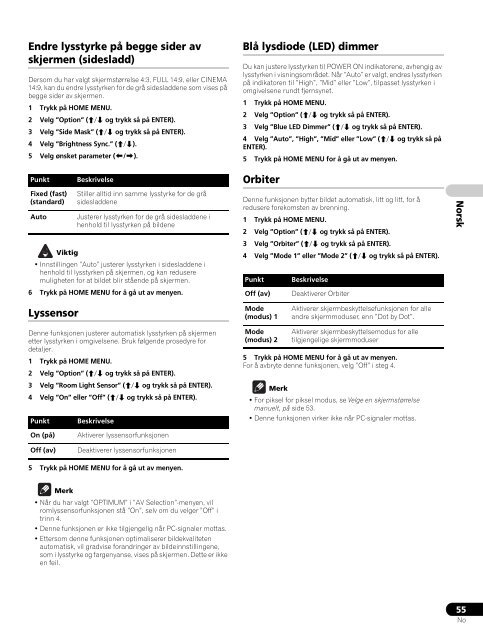Pioneer PDP-LX5090 - User manual - danois, norvégien, suédois
Pioneer PDP-LX5090 - User manual - danois, norvégien, suédois
Pioneer PDP-LX5090 - User manual - danois, norvégien, suédois
Create successful ePaper yourself
Turn your PDF publications into a flip-book with our unique Google optimized e-Paper software.
Endre lysstyrke på begge sider av<br />
skjermen (sidesladd)<br />
Dersom du har valgt skjermstørrelse 4:3, FULL 14:9, eller CINEMA<br />
14:9, kan du endre lysstyrken for de grå sidesladdene som vises på<br />
begge sider av skjermen.<br />
1 Trykk på HOME MENU.<br />
2 Velg ”Option” (/ og trykk så på ENTER).<br />
3 Velg ”Side Mask” (/ og trykk så på ENTER).<br />
4 Velg ”Brightness Sync.” (/).<br />
5 Velg ønsket parameter (/).<br />
Blå lysdiode (LED) dimmer<br />
Du kan justere lysstyrken til POWER ON indikatorene, avhengig av<br />
lysstyrken i visningsområdet. Når ”Auto” er valgt, endres lysstyrken<br />
på indikatoren til ”High”, ”Mid” eller ”Low”, tilpasset lysstyrken i<br />
omgivelsene rundt fjernsynet.<br />
1 Trykk på HOME MENU.<br />
2 Velg ”Option” (/ og trykk så på ENTER).<br />
3 Velg ”Blue LED Dimmer” (/ og trykk så på ENTER).<br />
4 Velg ”Auto”, ”High”, ”Mid” eller ”Low” (/ og trykk så på<br />
ENTER).<br />
5 Trykk på HOME MENU for å gå ut av menyen.<br />
Punkt<br />
Fixed (fast)<br />
(standard)<br />
Auto<br />
Beskrivelse<br />
Stiller alltid inn samme lysstyrke for de grå<br />
sidesladdene<br />
Justerer lysstyrken for de grå sidesladdene i<br />
henhold til lysstyrken på bildene<br />
Viktig<br />
• Innstillingen ”Auto” justerer lysstyrken i sidesladdene i<br />
henhold til lysstyrken på skjermen, og kan redusere<br />
muligheten for at bildet blir stående på skjermen.<br />
6 Trykk på HOME MENU for å gå ut av menyen.<br />
Orbiter<br />
Denne funksjonen bytter bildet automatisk, litt og litt, for å<br />
redusere forekomsten av brenning.<br />
1 Trykk på HOME MENU.<br />
2 Velg ”Option” (/ og trykk så på ENTER).<br />
3 Velg ”Orbiter” (/ og trykk så på ENTER).<br />
4 Velg ”Mode 1” eller ”Mode 2” (/ og trykk så på ENTER).<br />
Punkt<br />
Off (av)<br />
Beskrivelse<br />
Deaktiverer Orbiter<br />
Norsk<br />
Lyssensor<br />
Mode<br />
(modus) 1<br />
Aktiverer skjermbeskyttelsefunksjonen for alle<br />
andre skjermmoduser, enn ”Dot by Dot”.<br />
Denne funksjonen justerer automatisk lysstyrken på skjermen<br />
etter lysstyrken i omgivelsene. Bruk følgende prosedyre for<br />
detaljer.<br />
1 Trykk på HOME MENU.<br />
2 Velg ”Option” (/ og trykk så på ENTER).<br />
3 Velg ”Room Light Sensor” (/ og trykk så på ENTER).<br />
4 Velg ”On” eller ”Off” (/ og trykk så på ENTER).<br />
Punkt<br />
On (på)<br />
Beskrivelse<br />
Aktiverer lyssensorfunksjonen<br />
Mode<br />
(modus) 2<br />
Aktiverer skjermbeskyttelsemodus for alle<br />
tilgjengelige skjermmoduser<br />
5 Trykk på HOME MENU for å gå ut av menyen.<br />
For å avbryte denne funksjonen, velg ”Off” i steg 4.<br />
Merk<br />
• For piksel for piksel modus, se Velge en skjermstørrelse<br />
manuelt, på side 53.<br />
• Denne funksjonen virker ikke når PC-signaler mottas.<br />
Off (av)<br />
Deaktiverer lyssensorfunksjonen<br />
5 Trykk på HOME MENU for å gå ut av menyen.<br />
Merk<br />
• Når du har valgt ”OPTIMUM” i ”AV Selection”-menyen, vil<br />
romlyssensorfunksjonen stå ”On”, selv om du velger ”Off” i<br />
trinn 4.<br />
• Denne funksjonen er ikke tilgjengelig når PC-signaler mottas.<br />
• Ettersom denne funksjonen optimaliserer bildekvaliteten<br />
automatisk, vil gradvise forandringer av bildeinnstillingene,<br />
som i lysstyrke og fargenyanse, vises på skjermen. Dette er ikke<br />
en feil.<br />
55<br />
No